時間:2017-09-19 來源:互聯網 瀏覽量:
身邊多數朋友在新買電腦後總覺得電腦係統不好用,老是出現莫名奇妙的問題。結果又重新裝上win7的係統,可在長時間使用後以及一些工作軟件的需要又覺得win7操作界麵太單調,適配的軟件版本太低不好用又想重新裝回win10。可頭疼的問題又來了,結果不知道怎麼裝,往往有人亂搞導致電腦出現藍屏和係統崩潰的問題。

別急,小編接下來手把手教你們如何重裝win10
特別注意:
用戶每次在安裝係統時最好提前製作好裝機版U盤啟動盤(操做方法可以自行搜索,比較容易),重裝係統電腦C盤,包括備份桌麵的數據以防丟失。
安裝步驟:
一、根據電腦的兼容性自行選擇下載原版win10係統32位或者64位映像文件儲存在事先備好的U盤。【注】首先明白自己使用的電腦啟動快捷鍵是什麼,這個可以根據自己電腦的品牌以及型號自行查詢 。
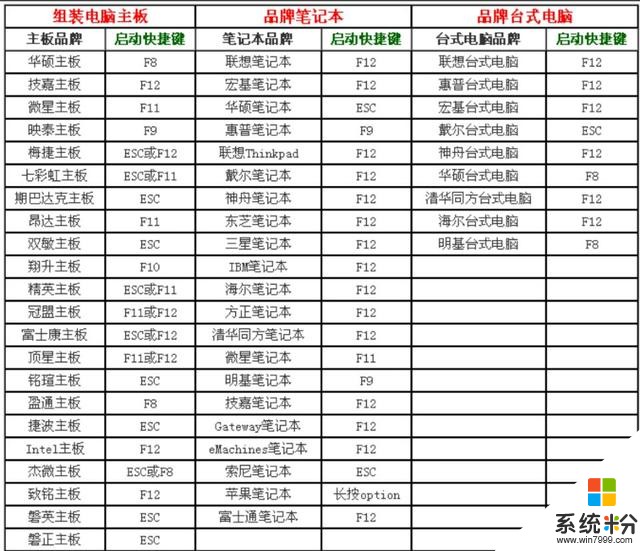
這張表總結了常見電腦的啟動快捷鍵,不過大家還是自行查詢一下為好
二、首先關閉主機,在開機時長按快捷啟動鍵,彈出選項後用鍵盤的上下移動鍵選擇UEFI:SMI USB DISK後,按Enter鍵確認,之後便會自動進入PE界麵。在點擊CGI備份還原。
三、現在就是開始要預裝係統了,選擇U盤裏麵已經提前下載好的係統鏡像文件後,點擊執行,接著勾選重啟後點擊確認。稍微等上一段時間後會出現還原成功的提示,由於勾選之後電腦會自動進入重啟狀態,與此同時要拔掉U盤和一切相關的外部數據連接設備,但注意不要按主機電源鍵以及要保證電量充足以免影響接下來的步驟。這一情況下電腦可能會多次重啟,你不要動就好了,畢竟電腦更新更複雜不同於手機的係統更新,恢複之後便恭喜你是安裝完成了,你還別高興,還有下一步操作。
四、接下來係統會有提示操作,點擊使用快速設置後,又需要點擊選擇加入本地。然後就是用戶設置了,用戶名建議使用英文名稱或者拚音,密碼的設置自行考慮需不需要設置,如果電腦內文件數據比較隱私的話建議設置,向我們這樣普通工作者沒必要設置,太麻煩!
五、到了這一步驟就已經安裝完成了,接下來就是使用時間了,自己慢慢適應吧,個人覺得隻要使用一段時間後習慣了windows10的操作界麵以及一些設置還是比windows7好用的。
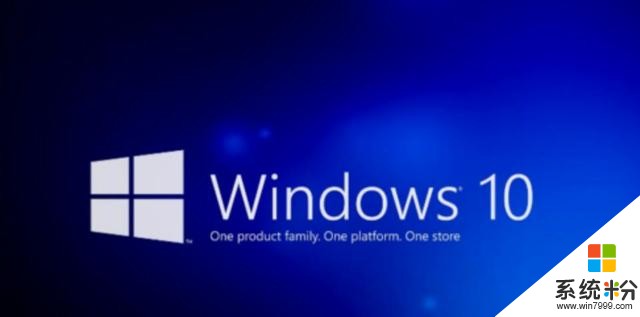
還想要更多相關的係統以及軟件安裝教程歡迎下方留言,如果想要windows10及以下係統的下載地址請私信留言,筆者定盡量回複!